Kleine tip: Hoe kan men eigenlijk deze streepjescodes of barcodes of EAN-codes genereren?
Deze streepjescodes zijn nodig wanneer men producten wil verkopen, zodat men ze automatisch kan inlezen. Als men een ISBN heeft aangevraagd, ziet die er zo uit, maar dat is niet voldoende, men heeft ook de streepjescode nodig.
Men kan bij de instantie waar men zich aanmeldt ook meteen de streepjescode erbij kopen, maar dat kost zo'n 30 dollar. Dat is helemaal niet nodig, want men kan de barcode zelf genereren.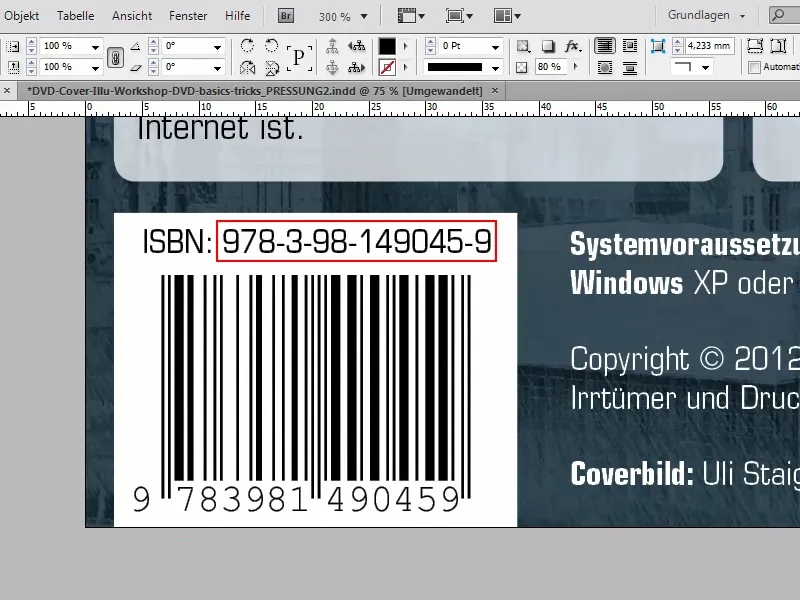
Ik heb hier twee tips voor jullie, hoe men de barcode zelf kan maken.
Tip 1 - Stap 1
Ik kopieer de ISBN en ga naar een geweldige website: Hier kan men gratis deze barcodes, ISBN- of streepjescodes genereren.
Men kan bij Symbology verschillende dingen kiezen - wij hebben ISDN nodig. Om dat te selecteren, ga ik het makkelijkst met de muisaanwijzer naar het veld en druk op de i-toets. Dan ben ik meteen bij ISDN.
Bij Inhoud wordt dan direct een willekeurig nummer voorgesteld, maar dat overschrijf ik met mijn eigen nummer. Dat moet nu gegenereerd worden.
Bij Opties staat op dit moment nog includetext guardwhitespace. Maar omdat ik dat transparant wil hebben, verwijder ik guardwhitespace.
Dan kan ik onderaan op Barcode maken klikken.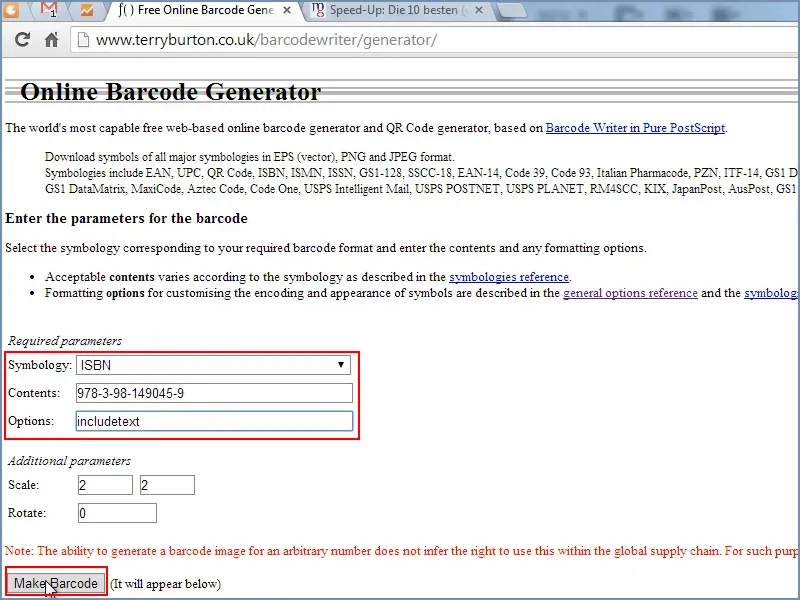
Tip 1 - Stap 2
Dan heb ik hieronder de Voorvertoning. Ik sla dat het beste op als een EPS-bestand, oftewel als vectorbestand. Dat kan men eenvoudig downloaden.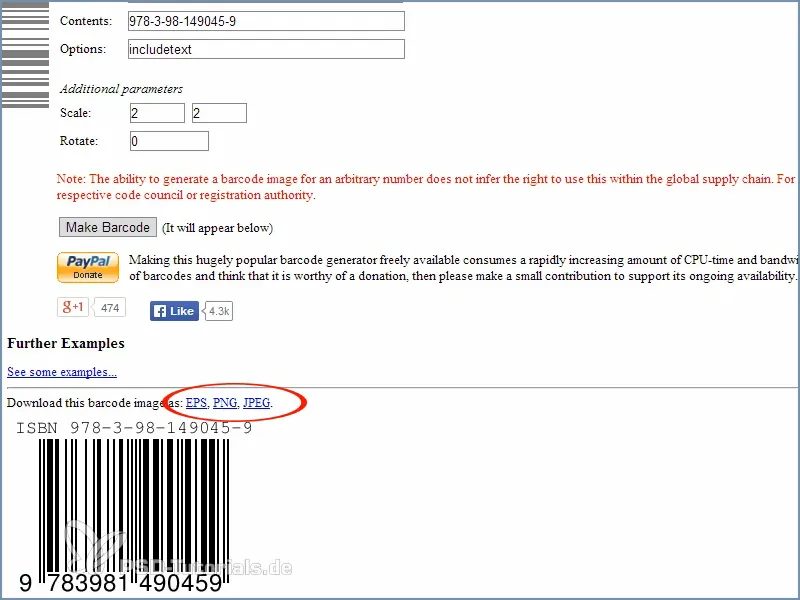
Tip 1 - Stap 3
Dan heb ik de barcode hier bij mijn muisaanwijzer en kan hem direct hier plaatsen. Dan is hij al in het document, en wel transparant.
Ik pas hem aan qua grootte, hoe ik hem wil hebben. Met ingedrukte Alt-toets kan dat van alle kanten tegelijk groter worden.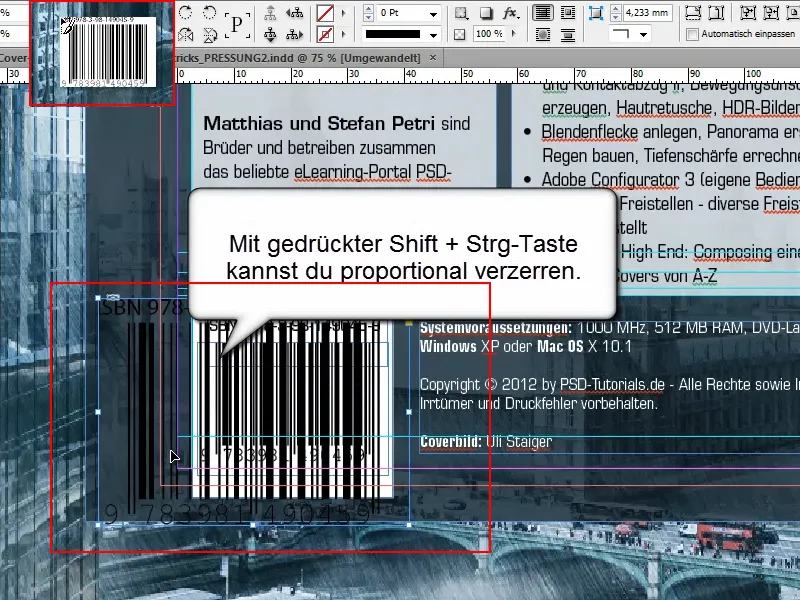
Tip 1 - Stap 4
We hebben in ons voorbeeld de vlakkleur wit gemaakt. Dat kan door bij Vulkleur de kleur Papier te kiezen.
Ik pas de grootte nog wat aan, ik kan ook de witte randen wat bijsnijden, tot het past.
En zoals men kan zien: Het is dezelfde code als bij de oorspronkelijke, linker barcode.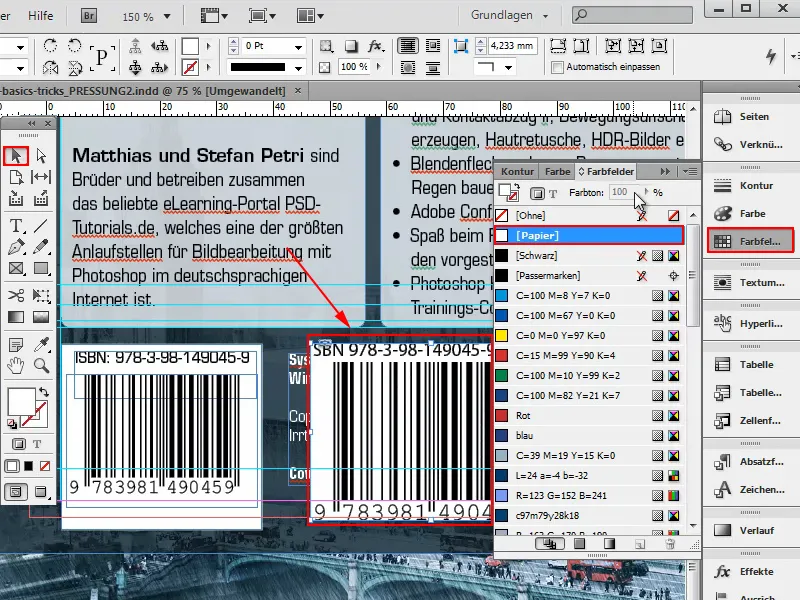
Tip 2 - Stap 1
Voor Tip nr. 2 zoom ik uit met Ctrl+-.
Hier op deze pagina van Sacha Heck bij de "10 beste InDesign-scripts" wordt onder punt 6 getoond hoe men een ISDN-script kan downloaden. Gratis.
Let op: Als ik op deze link klik, kom ik bij het herziene script terecht. Als ik het echter wil downloaden, kost dat geld. Hier kost dat, om deze pro-versie te hebben, 39 $.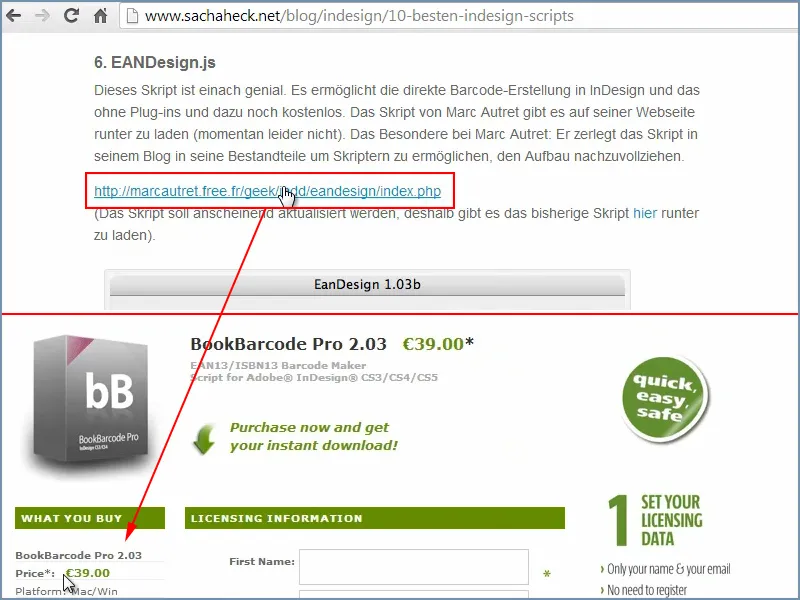
Dit is echter niet nodig, …
… want het oude script, dat hier nogmaals direct gelinkt is, doet zijn werk ook zeer goed. Ik ga dat in mijn "Downloads" map downloaden.
Daar vind ik dan het bestand "EANDesign.jsx".
Dit script hoef ik alleen maar in de scripts-map van InDesign te kopiëren. Bij mij is dat hier:.webp?tutkfid=86001)
Men kan dit misschien versnellen en eenvoudig zoeken naar bestanden met .jsx of de map "Scripts Panel".
Tip 2 - Stap 2
Als ik nu in InDesign naar het Scripts-paneel ga, zie ik het script hierin staan.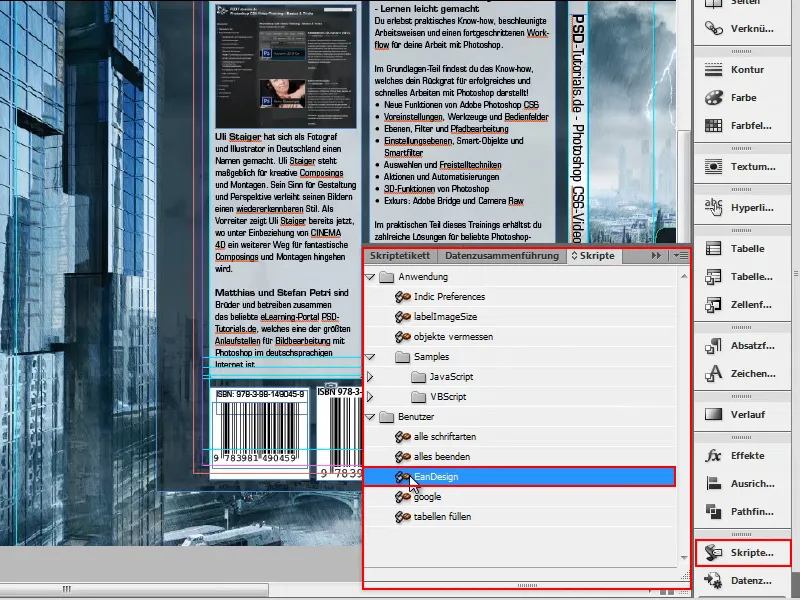
Tip 2 - Stap 3
Dan activeer ik het script door dubbel te klikken op de bestandsnaam.Ctrl+VVoeg nu de ISBN toe. ik kan hier nog verschillende dingen instellen maar de standaardinstelling is al optimaal. Ik klik op OK …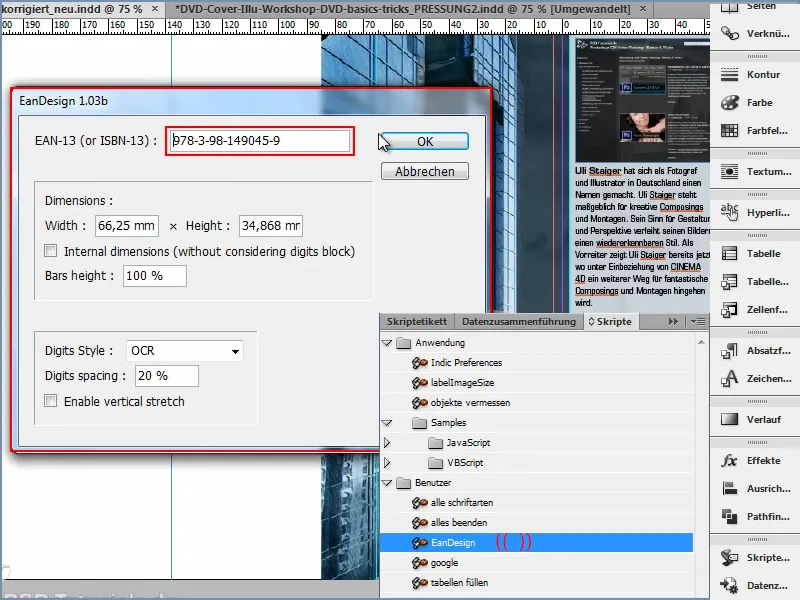
… en zo wordt mijn ISBN met streepjescode hier als bij toverslag gegenereerd.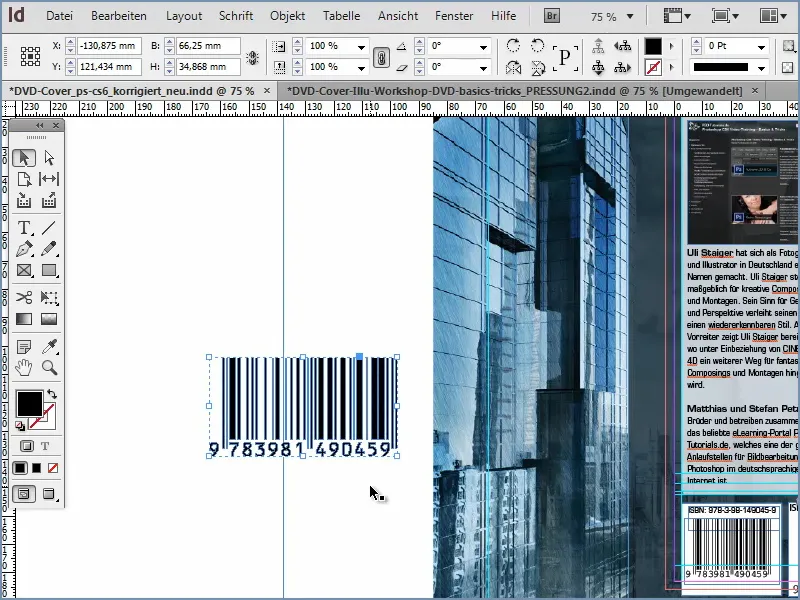
Tip 2 - Stap 4
Ik vergelijk de streepjescodes even door de nieuwe hier naast de andere twee te plaatsen en hem qua grootte aan te passen.
Ik heb hier ook weer de vlakkleur wit nodig, maar dat werkt hier niet. Dus moet ik met het Rechthoekgereedschap een nieuwe rechthoek maken en deze dan vullen met de kleur wit. Ik heb geen Omtrek nodig.
Met Ctrl+Ö kan ik de rechthoek naar de achtergrond verplaatsen.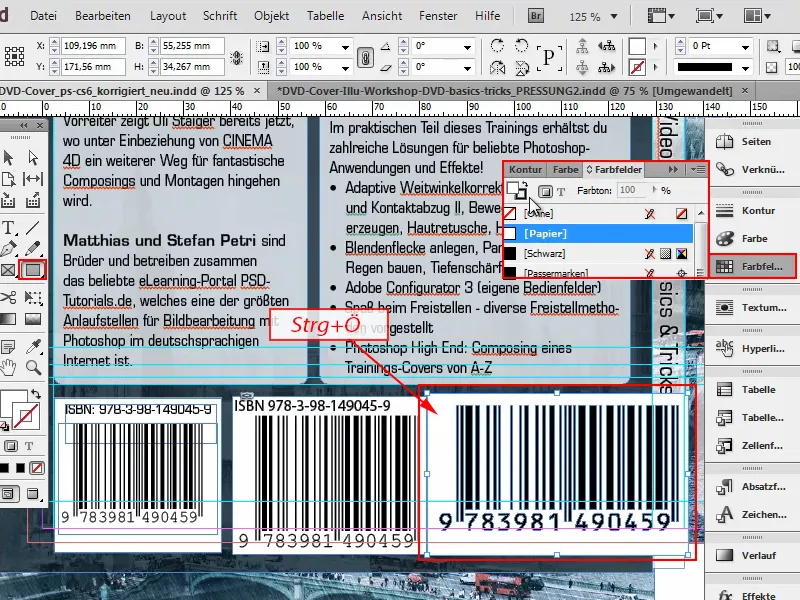
Dan kan ik het achtergrondrechthoek nog positioneren en bijsnijden zoals ik wil.
Als je heel goed kijkt, zijn deze strepen die zijn gegenereerd, in alle codes precies hetzelfde. Het script heeft precies gedaan wat ik wilde hebben. En dat met slechts een paar klikken.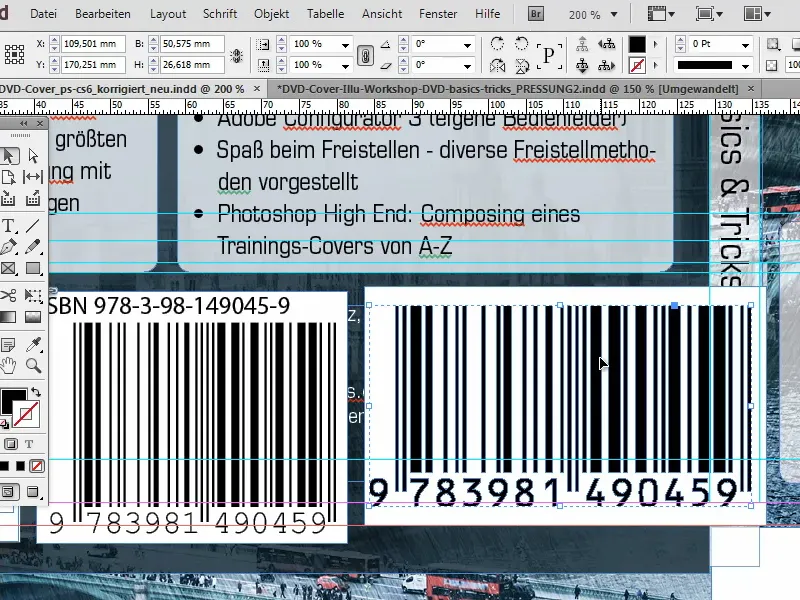
Als je zelf een product uitbrengt, een dvd of een boek, dan is dit zeer nuttig en hoef je geen betaalde diensten af te nemen of dure plug-ins te kopen. Ik hoop dat je deze tip leuk vond.
Veel plezier ermee.


